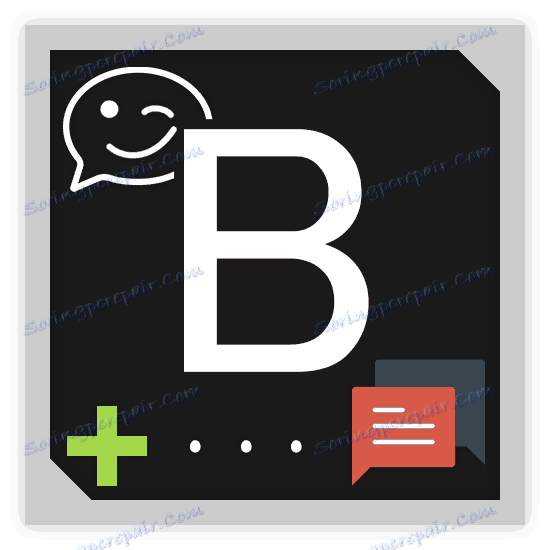Създайте чат на VKontakte
Не е тайна, че социалната мрежа VKontakte, както и всеки друг подобен сайт, съществува така, че потребителите да могат да общуват помежду си без значителни ограничения. Поради това, както и поради значителния ръст на популярността на различните общности, беше разработено специално допълнение към основната функционалност на сайта, което отваря възможността за създаване на мулти-частен чат за участниците на всяка публика.
Чат VKontakte
Незабавно обръщайте внимание на факта, че всеки може да организира диалог с множество потребители, който е пълноправен администратор на общността. В този случай, разбира се, трябва да има хора в групата, които ще участват в такъв разговор.
Също така е важно да се отбележи, че разговорът в общността по някакъв начин е аналогичен на подобна функционалност в системата за незабавни съобщения. Ако обаче сравняваме обикновените разговори и чат, после коренно се различаваме по отношение на основния набор от инструменти.
Прочетете още: Как да създадете разговор с VKontakte
Създаване на чат
Ако преценим функционалността на разговора в групата VC като цяло, можем да кажем с увереност, че такова приложение не трябва да се активира във всички общности. Това се дължи на факта, че такъв универсален диалог, на който абсолютно всички потребители на VK.com могат да участват, се нуждае от постоянен мониторинг, чиято сложност нараства постепенно заедно с броя на участниците в обществения живот.
Преди да активирате тази функция за голям брой потребители, препоръчваме да научите принципа за това как функционира всеки елемент от чата. Поради този подход, отново не консолидирате уменията за управление на такъв диалог.
Ако създадете мулти-диалогов прозорец за всяка изключително популярна общност, препоръчваме ви да вземете модераторите си, за да опростите контрола върху активната кореспонденция.
Прочетете още: Как да създадете група VKontakte
- След като отвори сайт за социални. мрежа VK, преминете през главното меню в секцията "Групи" .
- В горната част на страницата превключете в раздела Управление и отидете в общността си.
- Под основната снимка на общността намерете "..." и кликнете върху него.
- От предоставения списък кликнете върху елемента "Управление на общността" .
- От менюто за навигация отидете в раздела "Приложения" .
- Докато сте в раздела "Каталог", превъртете през страницата на приложението, докато добавката "VKontakte" е включена в списъка.
- Отдясно кликнете върху връзката "Добавяне" .
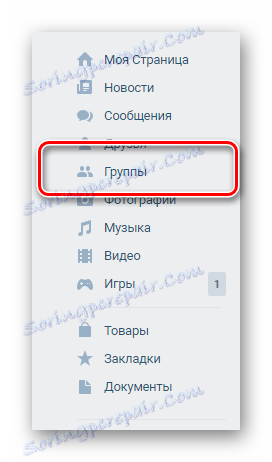
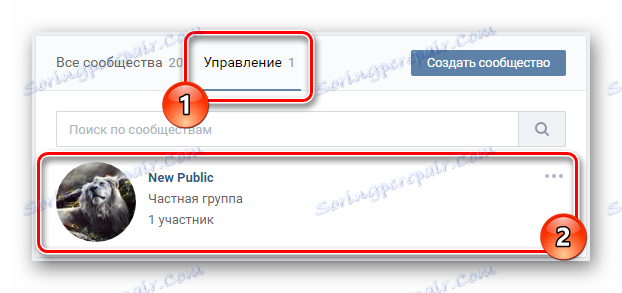
Видът на общността няма значение.
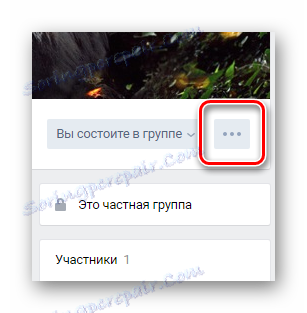
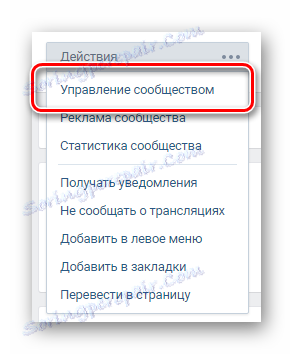
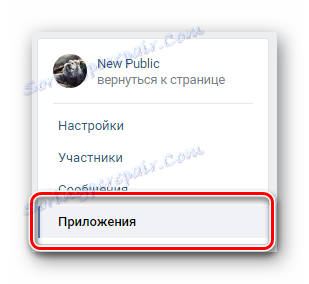
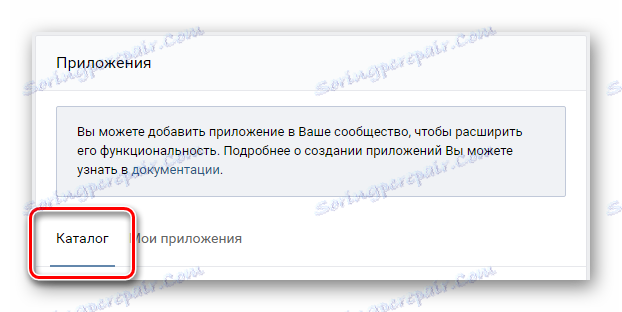
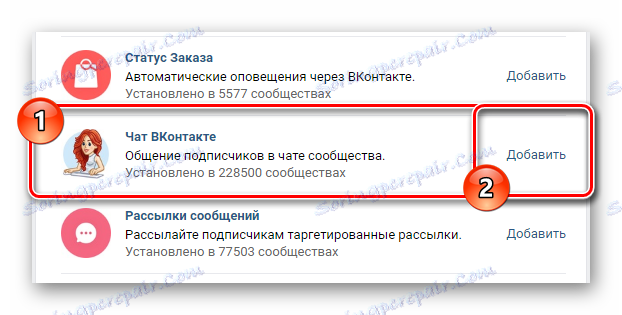
Този основен процес на добавяне на чат може да се счита за завършен. Допълнителните препоръки ще ви помогнат да конфигурирате правилно мулти-диалога за групата.
Настройване на чата
Приложението за организиране на разговори в група е мощен инструмент с доста различни параметри. Освен това настройките могат да бъдат намерени както директно в интерфейса на чата, така и по време на подготовката за използване.
- На същата страница с приложения, върнете се в началото на прозореца.
- В полето "Име на бутон" въведете надпис, който ще се показва на главната страница на вашата група.
- Следващата точка за настройка е за задаване на опции за поверителност.
- Като използвате полето за фрагменти, можете да изберете най-подходящия подпис за този бутон, за да отидете в общ чат, когато вградите връзка към него.
- Последната колона е името на диалоговия ви прозорец, показан в горната част на отвореното приложение.
- За да запазите настройките, кликнете върху бутона "Запазване" .

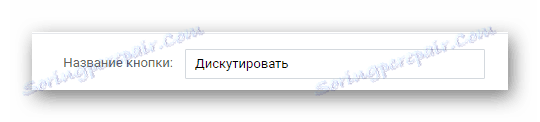

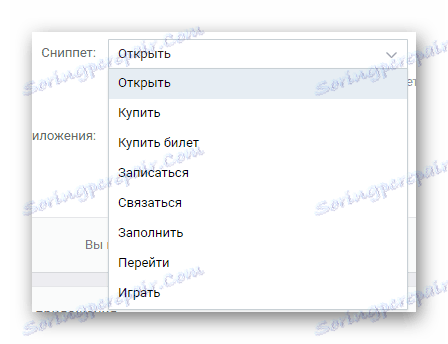
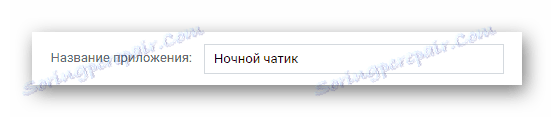
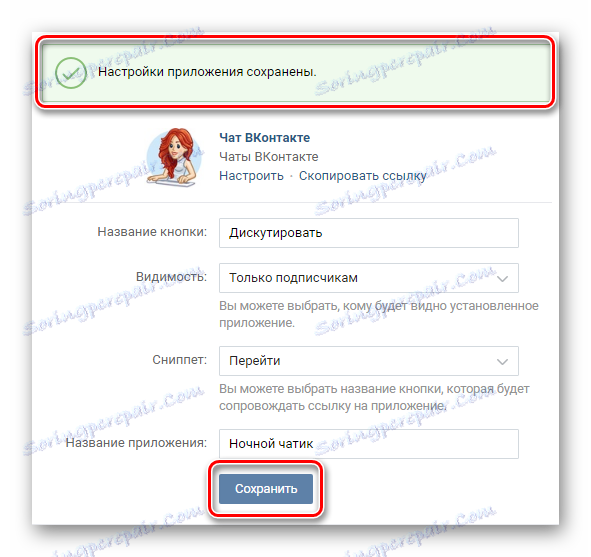
Ако получите грешки, ги коригирайте според уведомлението.
Също така обръщайте внимание на подписите до изображението на приложението. По-специално, това се отнася до надписа "Копие на връзката" , чрез което текстовата връзка към новосъздадената чат стая ще бъде копирана в клипборда на Windows.
Също така обръщайте внимание на подписите до изображението на приложението. По-специално, това се отнася до надписа "Копие на връзката" , чрез което текстовата връзка към новосъздадената чат стая ще бъде копирана в клипборда на Windows.
Можете да използвате тази връзка, за да поканите хора, в зависимост от зададените ограничения.
Както можете да видите, в края има само една връзка "Настройки" . Като кликнете върху него, ще отидете в прозореца за активиране на диалога с един бутон, който говори сам за себе си.
След активирането на чата ще се извърши автоматично пренасочване към това приложение.
- Основното поле е предназначено за писане и четене на съобщения.
- От дясната страна на главната зона е списък на участниците и два бутона за управление на приложението.
- Като кликнете върху бутона "Административен ъгъл" , ще получите най-подробните инструкции за управление на чата.
- Отваряйки "Настройки за чата" , ще получите допълнителни настройки за четири раздела.
- Елементът "Общи настройки" напълно оправдава името си, тъй като в тази секция се намират само основни параметри, например видимост. Освен това тук можете да добавите връзка към видеоизлъчване, както и специализиран текст, който може да бъде кратък набор от правила за поведение в този разговор.
- Следващият раздел "Управители" ви позволява да предоставите на член правото да влезе, като въведете връзка към неговата страница.
- Елементът за настройки "Черният списък" ви позволява да направите същото като функцията за социална мрежа със същото име, т.е. да донесете на потребителя, дори ако това лице отговаря на изискванията за посещение на чата или е лидер, в списъка с изключения.
- Последната, четвъртата част от параметрите на мулти-диалога е най-забележителната, защото тук можете да активирате уникалната възможност на приложението - автоматичен филтър на нецензурни изрази. Също така ви даваме възможност да зададете параметри за обработка на връзки, изпратени чрез формуляра за съобщение.
- В допълнение към всичко това обърнете внимание на централния надпис в празния централен прозорец. Кликнете върху връзката "Споделяне на чата в общността", за да оставите директния адрес на вашия мултидиalog на стената на групата.
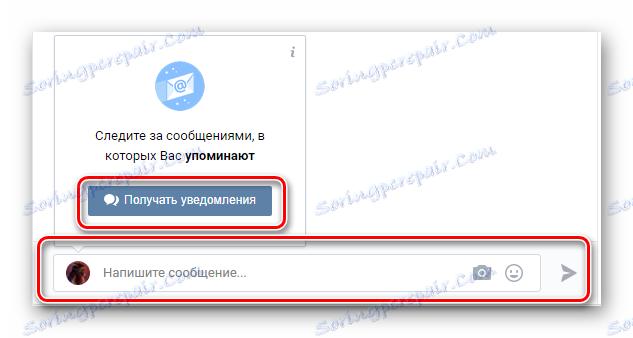
Когато първо посетите приложението, ще получите известие, което ви позволява да се абонирате за сигналите за този разговор. Препоръчва се тази добавка да ви позволи да ви изпраща известия.
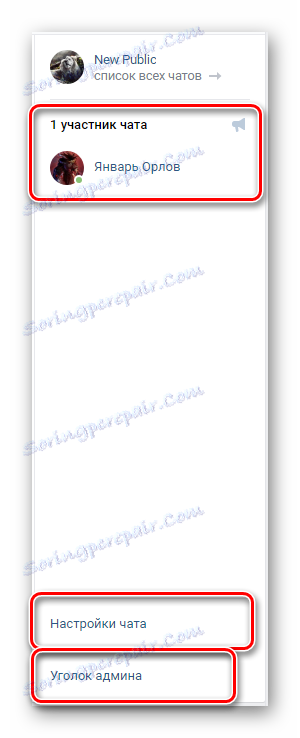
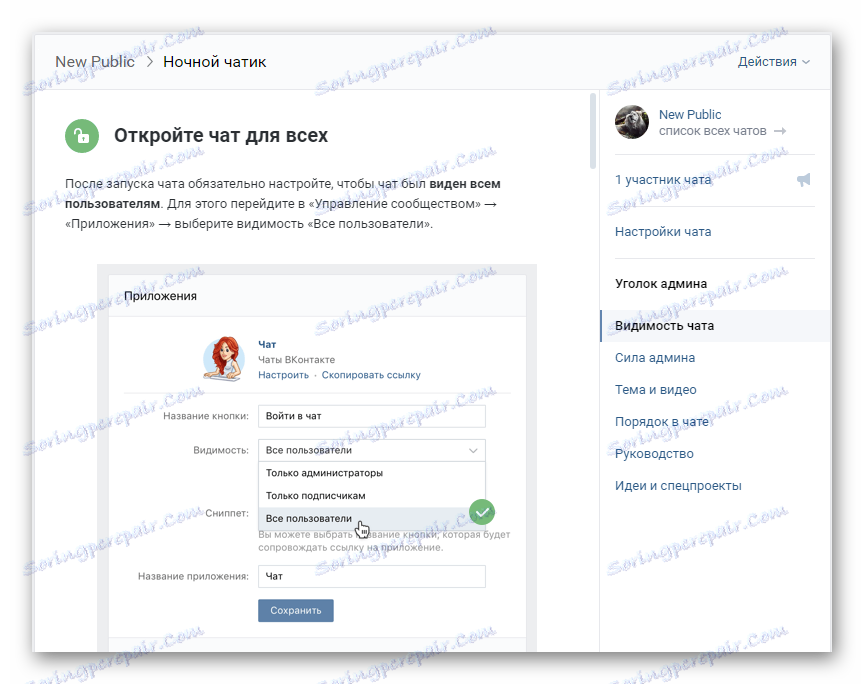
Препоръчваме ви да използвате това ръководство, ако не разберете нещо, след като прочетете тази статия. В противен случай винаги можете да напишете коментар.

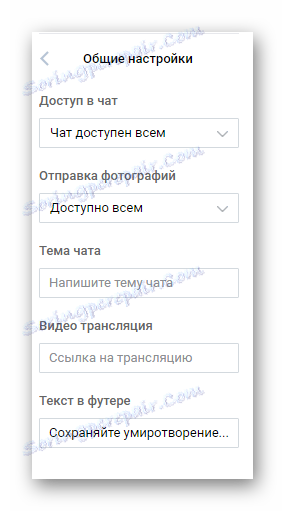
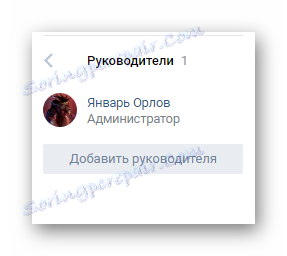
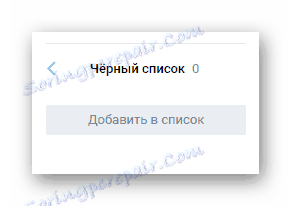

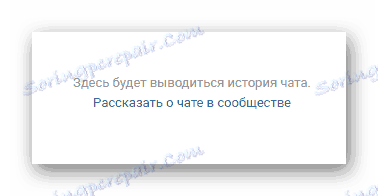
В този момент запознаването с настройките и процеса на създаване на удобни параметри може да се счита за завършено. Когато използвате това приложение, не забравяйте, че само лидерът на общността има достъп до всички възможности.
Прочетете още: Как да добавя човек към черния списък VKontakte
Изтриване на чата
Действията, свързани с деактивирането на създаден преди това мулти-диалог в групата, изискват още по-малко манипулиране от вас, отколкото когато приложението е активирано.
Деактивирането на чата е необратима процедура, чиято последица ще бъде изчезването на всички предишни писмени съобщения.
- За да инициализирате процеса на деинсталиране, върнете секцията "Управление на общността" и преминете към раздела "Приложения" .
- На тази страница в главния блок за приложения, където преди това попълвахме полетата, в "Save" бутона намерете връзката "Изтриване" .
- Кликнете върху посочената връзка, в прозореца, който се отваря, кликнете върху бутона "Изтриване", за да потвърдите деактивирането на приложението.
- След всички действия, извършени в горната част на страницата, ще видите известие за успешно изтриване.
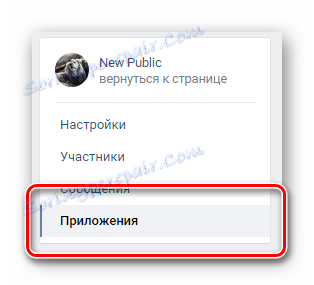
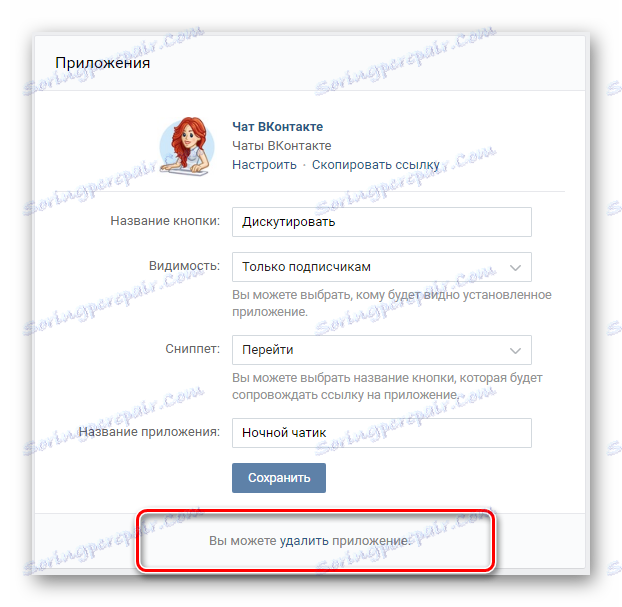
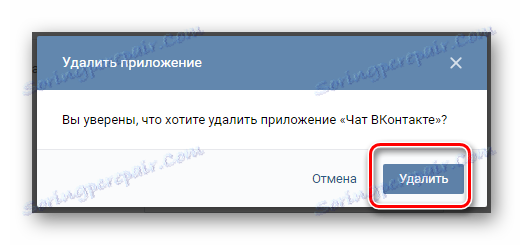

Когато отново създадете чата, всички полета, които трябва да попълните отново.
Ръководени от всяка от предоставените инструкции, вероятно няма да имате проблеми с процеса на създаване, конфигуриране или изтриване на стаята за чат в общността. Пожелаваме Ви най-доброто.
Прочетете още: Как да изтриете група VKontakte